windows10扫描功能在哪儿打开windows10扫描功能打开部位详细介绍
时间:2022-06-13 来源:深度系统|深度-值得深入
windows10扫描功能打开部位详细介绍
方式 一
1、鼠标右键点击桌面上左下方的“开始”按键,在弹出来的菜单中选择“运行”
2、打开Windows10的“运作”对话框,在页面中键入指令“wfs”,点击“确定”按键
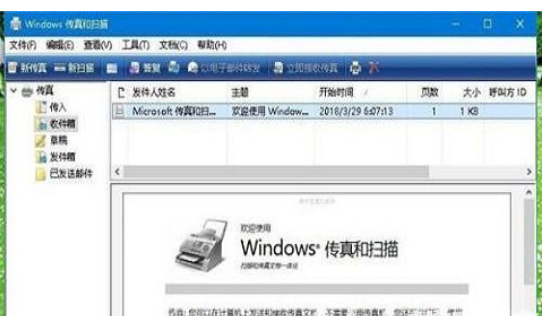
3、最终就可以打开Windows10的“传真和扫描”对话框,也就打开了扫描功能
方式 二
1、点击左下方的“开始”按键,在弹出来的菜谱中点击“Windows配件”
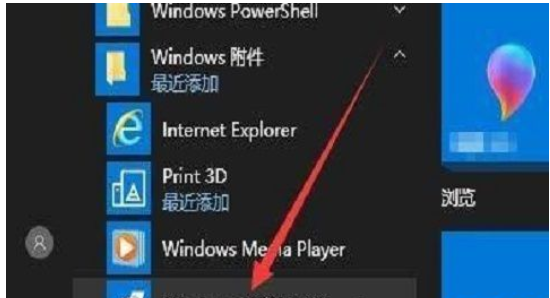
2、在打开的Windows配件下拉列表中点击“Windows传真和扫描”
3、打开“传真和扫描”功能网页页面了,在这儿就可以立即应用扫描仪的扫描功能了
相关信息
-
-
2023/02/02
win10出现此应用无法在你的电脑上运行的解决方法 -
2023/02/02
演示win10系统两台电脑组建局域网的方法 -
2023/02/02
win10电脑硬盘怎么合并分区
-
-
华硕笔记本win10改win7bios设置教程
现在市面上的新电脑大部分预装的都是Windows10系统,但对于已经习惯了使用win7的用户来说要怎么将华硕品牌机win10更改成win7系统呢?别着急,下面小编就来将win10更改win7的方法...
2023/02/02
-
win10怎么备份电脑系统
在使用电脑的时候,对电脑系统备份是个很好的习惯,这样可以在电脑系统出问题的时候能执行备份还原的操作,有效地解决电脑系统问题。不过很多人不知道win10怎么备份电脑系统,下面...
2023/02/02
系统教程栏目
栏目热门教程
人气教程排行
站长推荐
热门系统下载
- 1 深度技术 GHOST Win7 64位纯净版 v2020.05 (X64)
- 2 深度系统Ghost Win10 64位专业版 v2021.03
- 3 深度技术 Ghost Xp SP3 极速装机版 v2022
- 4 深度系统 Ghost Win7 旗舰版64位 v2021.03
- 5 深度技术 Win7 SP1 X64旗舰装机版 v2021.09
- 6 深度系统 Ghost Win7 新旗舰版64位 v2021.04
- 7 深度Ghost Win10 64位专业版系统(2004) v2021.06
- 8 深度系统 Windows7 64位旗舰版 v2021.06
- 9 深度系统Ghost Win10 64位专业装机版 v2021.08
- 10 深度系统 Win10 64位专业版 v2021.02